3 ממירי MP4 ל-MXF המובילים עבור Windows ו-Mac (מקוון ובחינם)
MP4 הוא ללא ספק כלי מבוקש להזרמת סרטונים על פני מכשירים ונגני מדיה שונים. יש לו תאימות וגמישות גבוהים בהשוואה לפורמטי הווידאו הזמינים בסביבה. מה שכן, הוא מספק איכות וידאו גבוהה בגודל קובץ קטן יותר. במילים אחרות, אתה יכול לצפות לאיכות וידאו מעולה תוך כדי ניהול אחסון קבצי וידאו MP4 רבים.
בינתיים, יהיו מקרים שבהם תצטרך לפתוח קובץ וידאו המתאים לנגן ספציפי. זוהי דילמה נפוצה בעת עריכת MP4 באמצעות עורך MXF. למרבה הצער, עורכים או נגנים אלה אינם מזהים בדרך כלל קבצי MP4. בהערה זו, חקרנו דרכים להפוך את קבצי ה-MP4 שלך ל-MXF. הנה כמה כלים מעולים המרת MP4 ל-MXF באינטרנט ולא מקוון. קרא ברציפות כדי לקבל את המידע הדרוש.

- חלק 1. למה אתה צריך להמיר MP4 ל-MXF
- חלק 2. כיצד להמיר MP4 ל-MXF
- חלק 3. טבלת השוואה בין הממירים
- חלק 4. שאלות נפוצות על המרת MP4 ל-MXF
חלק 1. למה אתה צריך להמיר MP4 ל-MXF
אנו מודעים היטב לכך ש-MP4 נהדר עבור פורמט וידאו והשמעת אודיו. עם זאת, ייתכן שזה לא טוב למטרות עריכה, בניגוד ל-MXF. למרות שמעבר מ-MP4 ל-MXF לא יאפשר לך להשיג איכות, לא תאבד גם איכות. הסיבה לכך היא שאתה ממיר מקובץ דחוס לפורמט לא דחוס.
כעת, במונחים של עריכת וידאו, אחסון ארכיוני טלוויזיה, פרסומות בטלוויזיה ואספקת סרטים לבתי קולנוע, MXF הוא הפורמט האידיאלי. במילים אחרות, ייתכן שתרצה לערוך את הסרטונים שלך עם הפלט באיכות הטובה ביותר. יתר על כן, אספקת קבצי מדיה על הנגנים הספציפיים לחוויית בידור מקסימלית. עם זאת, ריכזנו שלושה פתרונות נהדרים שיעזרו לך להשיג המרה זו.
חלק 2. כיצד להמיר MP4 ל-MXF
1. ממיר וידאו Vidmore
ממיר מצוין אחד שאתה צריך לשקול להשתמש בו הוא כלי שולחן העבודה הנקרא ממיר וידאו Vidmore. הכלי מאפשר להמיר כל פורמט קובץ, כולל MP4 ל-MXF ולהיפך. מלבד זאת, הוא מייצר פורמטי פלט באיכות גבוהה השומרים על האיכות המקורית של המקור. שלא לדבר, אתה יכול להחליט באיזו איכות מוגדרת מראש לבחור או להתאים אישית את הפרופיל לפי העדפתך. נוסף על כך, המרת מספר קבצים במהירות ובקלות אפשרית ללא כל הפרעה כמו חיבור סייבר. הנה הנחיה מפורטת להמרת MP4 ל-MXF בחינם באמצעות תוכנית זו.
שלב 1. הפעל את ממיר MP4 ל-MXF
דבר ראשון, הורד את הכלי באמצעות ה הורדה חינמית כפתורים מסופקים מתחת. לאחר מכן, התקן את האפליקציה במחשב שלך באמצעות אשף ההתקנה והפעל אותה במחשב שלך.
שלב 2. הוסף את ה-MP4 להמרה
לאחר טעינת האפליקציה, לחץ על ועוד לחצן חתימה כדי לטעון את סרטון ה-MP4 שברצונך להמיר באופן מיידי. אתה יכול גם ללחוץ על מקש רווח כדי לפתוח את תיקיית המחשב שלך. לאחר מכן, עיין בסרטון היעד שלך והעלה אותו לתוכנית.

שלב 3. בחר MXF כפורמט פלט
לאחר שתסיים, שחרר את ה- פּרוֹפִיל רשימה הממוקמת בחלק הימני העליון של הממשק. נווט אל וִידֵאוֹ כרטיסיית ומצא את פורמט היעד, כלומר MXF. אתה יכול גם לחפש אותו באמצעות שדה סרגל החיפוש. הקלד MXF, והוא יופיע אוטומטית. לאחר מכן, בחר את האיכות המתאימה בהתאם לדרישות שלך והמר.
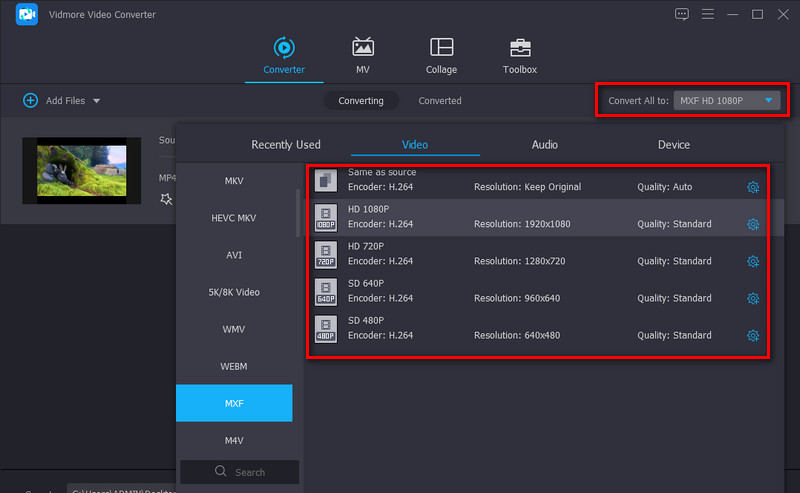
שלב 4. המר MP4 ל-MXF
לאחר הגדרת הפורמט ובחירת האיכות, הקש על המר הכל כפתור בפינה הימנית התחתונה. קובץ הפלט יישמר בתיקיית המחשב שלך באופן אוטומטי.
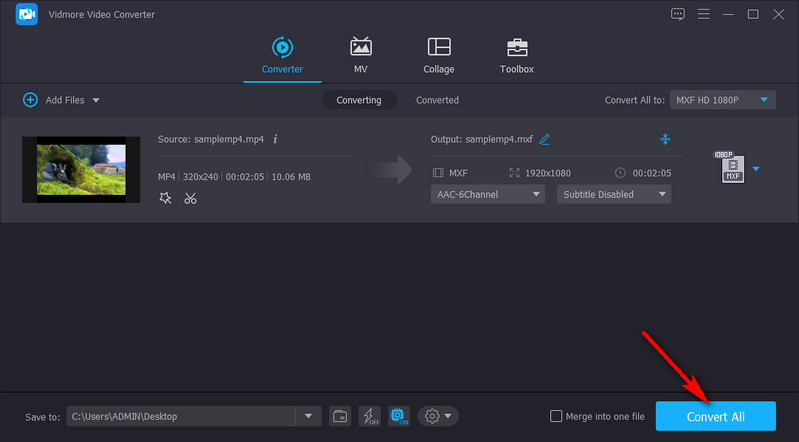
2. Convertio
Convertio מוצע למשתמשים המעוניינים להמיר קבצים מבלי להוריד אפליקציה אחרת. באמצעות כלי זה, אתה יכול להמיר MP4 ל-MXF באינטרנט מבלי לשנות הרבה הגדרות מסובכות. חוץ מזה, הוא תומך בפורמטים רבים של קבצי מדיה. מלבד זאת, אתה יכול גם להמיר מסמכים, ארכיונים, גיליונות אלקטרוניים, מצגות וכו'. והכי חשוב, יש הגדרת וידאו ואודיו זמינה לכל מי שאוהב להתאים את איכות הפלט. עקוב אחר המדריך הפשוט כדי ללמוד כיצד להשתמש בתוכנית זו ללא ממיר MP4 ל-MXF.
שלב 1. בחר דפדפן במחשב שלך ובקר בדף הרשמי של הכלי.
שלב 2. לחץ על לבחור קבצים לחצן מהממשק הראשי של התוכנית כדי להעלות את קבצי ה-MP4 שלך. לחלופין, אתה יכול לבחור לגרור ולשחרר את קובץ הווידאו לנוחיותך.
שלב 3. שחרר למטה את פּרוֹפִיל בתפריט ובחר את MXF פורמט מה- וִידֵאוֹ סָעִיף. לבסוף, לחץ על להמיר לחצן כדי להתחיל את תהליך ההמרה.
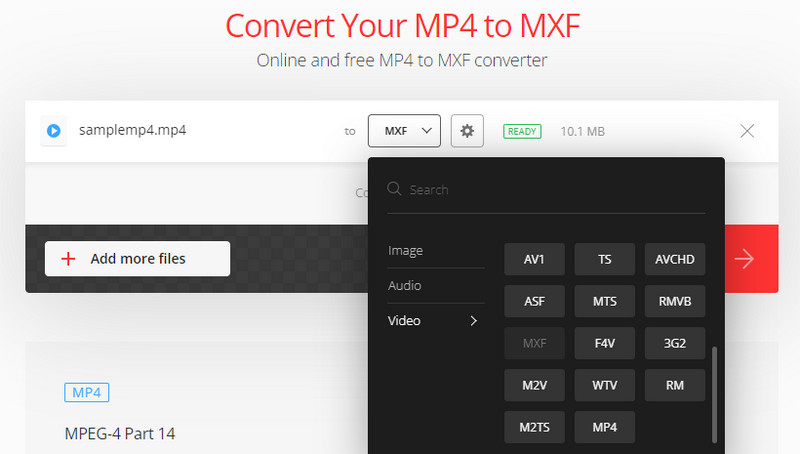
3. AnyConv
תוכנית נוספת שיכולה לעזור לך להמיר MP4 ל-MXF באינטרנט היא AnyConv. באופן דומה, זה עובד ללא צורך בהתקנת תוכנית. זה לא רק משמש להמרת MP4 ל-MXF אלא גם תומך בעבודות המרה רבות בפורמטים אחרים. מעל לכל, זה לא מחייב אותך להירשם כדי להשתמש בשירות המלא שלו. פשוט עקוב אחר השלבים שלהלן, ואז תוכל להשיג זאת בקלות.
שלב 1. גש לאתר של AnyConv באמצעות כל דפדפן.
שלב 2. לחץ על לבחור קבצים כדי לטעון את סרטון ה-MP4 שברצונך להמיר. לאחר מכן פתח את תפריט הפרופיל ואתר את ה MXF פוּרמָט.
שלב 3. לאחר שתסיים, לחץ על הכחול להמיר לחצן כדי להתחיל את משימת ההמרה.
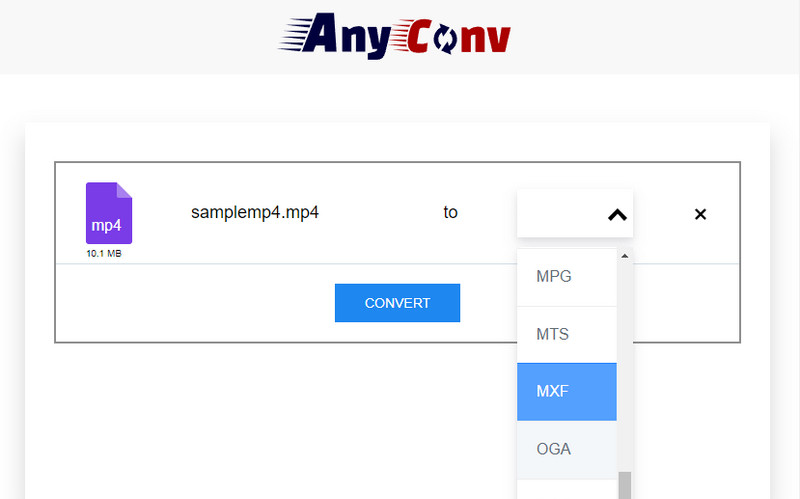
חלק 3. טבלת השוואה בין הממירים
אולי אתה תוהה איזו תוכנית מתאימה להעדפתך. עם זאת בחשבון, אספנו כמה מההיבטים החיוניים כדי לעזור לך להשוות בין הכלים המוצהרים.
- כלים
- ממיר וידאו Vidmore
- המרה
- AnyConv
| מחיר | פּלַטפוֹרמָה | תכונות | הכי טוב בשביל |
| חינם ופרימיום | חלונות ו- Mac | מהירות המרה מהירה וכלי עריכה שונים | מקצוענים ומתחילים |
| חינם | אינטרנט | התאם את הגדרות השמע והווידאו | מתחילים |
| חינם | אינטרנט | המרת מסמכים, ספרים אלקטרוניים, ארכיונים וכו'. | מתחילים |
חלק 4. שאלות נפוצות על המרת MP4 ל-MXF
מהו קובץ MXF?
קובץ MXF הוא הרחבה ל- Material Exchange Format, מיכל לתוכן וידאו ואודיו מקצועי סטנדרטי. זה קיים בדרך כלל בשידורי טלוויזיה ותיאטרון בשל יכולתו לספק איכות וידאו מקצועית. למעשה, פורמט זה הוא אלטרנטיבה לסרטון ממשי בפורמט דיגיטלי.
איך אני פותח קובץ MXF?
אחד הכלים הטובים ביותר שיעזרו לך לפתוח קובץ MXF הוא נגן מדיה VLC. זהו כלי מדיה חוצה פלטפורמות וקל משקל לצפייה בקובצי מדיה. מה שכן, הוא תומך בפורמטים שונים של אודיו ווידאו, כולל פורמט MXF.
האם אני יכול להמיר MXF ל-MP4?
כן. באמצעות כלים כמו Vidmore Video Converter, אתה יכול בקלות להמיר MP4 ל-MXF ולצאת משם MXF ל- MP4. אתה יכול לנסות בעצמך איזה מהם מתאים לך.
האם קבצי MXF טובים לעריכה?
קובצי MXF יכולים לשמור סרט RAW ללא אובדן, ולספק לקבצים תמונה באיכות גבוהה. תכונה זו עוזרת לאנשים להתאים בצורה מדויקת יותר את אפקטי הצבע והווידאו של העריכה. כמו כן, למסמך MXF יש גודל רשומה גדול יותר. אז, קבצי MXF הם די טובים לעריכה.
למה אני לא יכול לפתוח קובץ MXF?
ראשית, אתה יכול לבדוק אם קובץ ה-MXF שלך הורד בהצלחה. שנית, ייתכן שהנגן שבו אתה משתמש כעת אינו תואם לקבצי פורמט MXF. אתה יכול לשקול המרת פורמט או שימוש בקובץ MXF התומך בנגן, כגון VLC Player.
סיכום
אלו הן התוכניות שיעזרו לך לפנות MP4 ל-MXF. אם לא אכפת לך מהאיכות, אתה יכול לבחור בתוכניות מקוונות. עם זאת, אם אתה רוצה להמיר תוך שמירה על איכות הקובץ המקורי, Vidmore Video Converter הוא הכלי הטוב ביותר עבור הצרכים שלך. בכל מקרה, תוכל להתנסות מעשית בכל כלי ולמצוא איזו שיטה מתאימה לך ביותר.
טיפים ל-MP4


